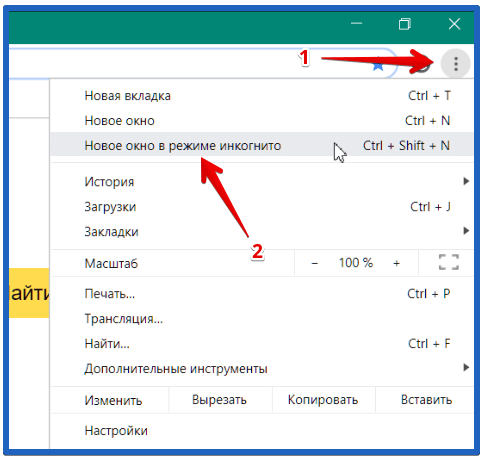Режим инкогнито в Chrome не так безопасен, как вы думаете
Если вы ищете информацию о здоровье или покупаете сюрприз для любимого человека, то иногда не хочется, чтобы ваш Интернет-браузер отслеживал ваши запросы и посещения соответствующих сайтов. По идее, в таких случаях, если вы используете браузер Chrome, вам должен помочь его режим инкогнито.
Инкогнито означает не совсем то, что вы думаете
Согласно словарю, инкогнито – это прилагательное, которое означает «скрывать свою истинную личность». Или, проще говоря, никто не может сказать точно, кто вы на самом деле.
Но когда речь заходит о браузере Chrome, режим инкогнито гораздо менее скрытен, чем можно было бы ожидать. Несмотря на то, что, как утверждается, в режиме инкогнито вы можете просматривать веб-страницы в конфиденциальном режиме, все равно вы можете быть (и будете!) идентифицированы.
Рекламодатели знают, кто вы такой
Когда вы открываете новую вкладку браузера Chrome в режиме инкогнито, то вам показывается сообщение «Ваши действия в режиме инкогнито будут недоступны другим пользователям этого устройства». Это наводит на мысль, что теперь никто не увидит того, на что вы смотрите.
Это наводит на мысль, что теперь никто не увидит того, на что вы смотрите.
Но реальность такова, что режим инкогнито не обеспечивает никакой защиты от операторов веб-сайтов и рекламодателей. Например, все, что вы ищете, будет сохранено в вашем профиле Google. И различные рекламные трекеры будут продолжать отслеживать вас в Интернете, добавляя вашу «секретную» активность к тому, что они уже знают о вас.
Рекламодатели знают, где вы находитесь
Рекламодатели также используют технологию, известную как «геолокация «, чтобы выяснить ваше местоположение. Они используют эту информацию, чтобы показывать вам рекламу товаров и услуг в вашем регионе, особенно когда вы пользуетесь своим мобильным телефоном. Но иногда это может показаться навязчивым.
Опять же, режим инкогнито не делает ничего, чтобы скрыть данные о вашем местоположении. Таким образом, рекламодатели все еще знают, где вы находитесь – и они сохраняют эту информацию в вашем рекламном профиле.
Вредоносное ПО все еще может пройти
Еще одним распространенным заблуждением является то, что просмотр в режиме инкогнито защищает ваш компьютер от вредоносных программ и вирусов. И, опять же, это утверждение совершенно неверно.
Режим инкогнито не обеспечивает никакой дополнительной защиты. Если вредоносное ПО может быть установлено через ваш браузер в «обычном» режиме, то угроза не будет иметь никаких проблем, если вы просматриваете сайт в конфиденциальном режиме. Единственный способ избежать вирусных инфекций – это использовать специальный антивирусный инструмент защиты от вредоносных программ, такой как Panda Dome .
Так для чего же нужен режим инкогнито?
В этот момент вы, вероятно, задаетесь вопросом, а для чего на самом деле предназначен режим инкогнито в браузере Chrome, раз он ничего не скрывает и не защищает от угроз. На самом деле, у этого режима есть одна полезная функция: конфиденциальный просмотр предназначен для защиты вашей конфиденциальности дома.
При просмотре в обычном режиме ваш браузер записывает полную историю каждого веб-сайта, который вы посещаете. Он также собирает различные файлы cookie и изображения, которые хранятся на вашем компьютере, чтобы помочь ускорить загрузку веб-страниц или запомнить пароли и логины. Любой человек, имеющий доступ к вашему компьютеру, может использовать эту информацию, чтобы увидеть, какие сайты вы просматривали, чем вы интересуетесь и т.д.
При просмотре сайтов в режиме инкогнито файлы cookie и временные файлы автоматически удаляются, как и история просмотра веб-страниц, которая удаляется при закрытии браузера. В этом случае другие люди, имеющие доступ к вашему компьютеру, не смогут проверить, что вы делали на нем, какие сайты смотрели, что искали.
Таким образом, даже если онлайн-рекламодатели точно знают, что вы искали в Интернете, подарок для вашего любимого человека или члена семьи все равно останется для них сюрпризом.
Оригинал статьи: Chrome Incognito mode – not as secure as you think
Panda Security в России и СНГ
+7(495)105 94 51, marketing@rus.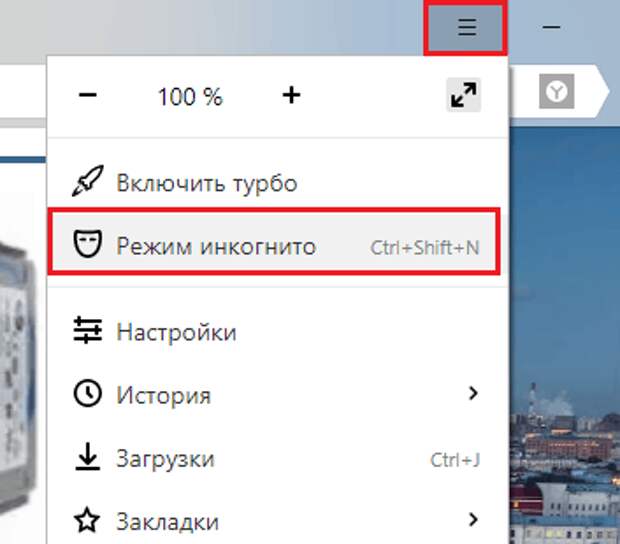 pandasecurity.com
pandasecurity.com
Мир сходит с ума, но еще не поздно все исправить. Подпишись на канал SecLabnews и внеси свой вклад в предотвращение киберапокалипсиса!
что это такое и как его включить?
Лично я считаю Google Chrome одним из самых удачных и удобных браузеров. Он появился всего лишь несколько лет назад, в то самое время, когда в мире вовсю пользовались такими интернет-обозревателями, как Opera и Mozilla Firefox. Но несмотря на огромнейшую конкуренцию, буквально за несколько лет Хром стал одним из признанных лидеров.
Это не только один из самых быстрых браузеров на сегодня, он достаточно удобен и имеет массу фишек. Например, это пока единственный обозреватель, в который встроен Flash Player. Какой в этом плюс? А такой, что вам не нужно его постоянно обновлять, он обновляется самостоятельно, благодаря чему такие сайты, как ВК или YouTube, работающие с применением флеш-технологии, по идее должны всегда нормально функционировать для пользователей данного браузера. Правда, это лишь теория, на практике проблемы с флешем все же встречаются. Или вот вам другая фишка — режим инкогнито. На самом деле он есть и в других браузерах, но об этом я расскажу как-нибудь в другой раз.
Правда, это лишь теория, на практике проблемы с флешем все же встречаются. Или вот вам другая фишка — режим инкогнито. На самом деле он есть и в других браузерах, но об этом я расскажу как-нибудь в другой раз.
Так вот, режим инкогнито. Что это такое? Это особый режим работы браузера, в котором не записывается история просмотра сайтов. Иными словами, он обеспечивает полную конфиденциальность ваших перемещений по интернету. Помимо того, что история посещений не будет сохраняться, cookie-файлы будут сразу же удалены после того, как вы закроете браузер.
Можно часто услышать, что якобы этот режим позволяет незаметно перемещаться между сайтами и оставаться полностью незамеченным. Это неправда, поскольку все ваши заходу на тот или иной ресурс фиксируются в логах того сайта, на который вы зашли. Также логи хранятся у интернет-провайдеров, поскольку по законы они обязаны хранить их в течении определенного времени. Это я написал для того, что бы вы не путали понятия.
Раз данный режим не может меня скрывать в сети, тогда зачем он вообще нужен, спросите вы? Вопрос очень интересный и у меня есть на него ответ.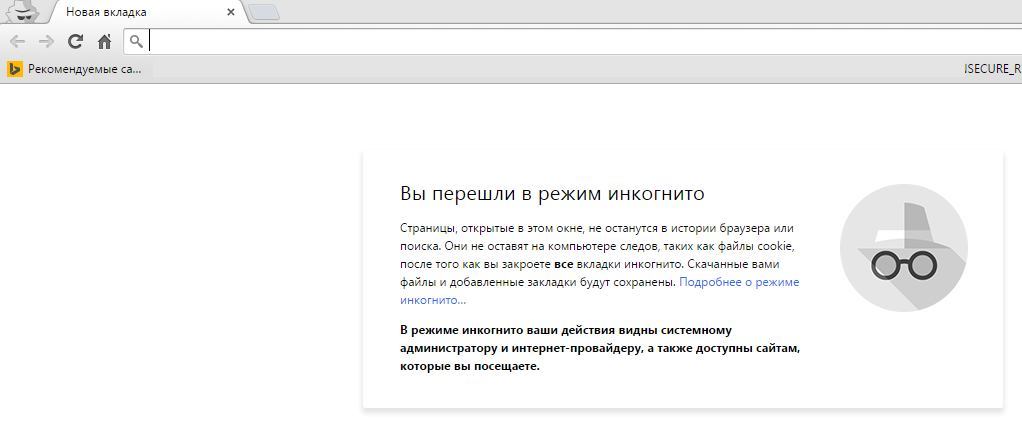 Вернее, ответы.
Вернее, ответы.
- Представьте такую ситуацию. У близкого вам человека намечается праздник, допустим, день рождения. Вы используете с ним один и тот же компьютер. На праздник вы решили подарить ему какую-нибудь нужную вещь, купленную через интернет-магазин. В этом случае вы можете смело пользоваться режимом инкогнито, поскольку близкий человек не сможет обнаружить следов вашего пребывания на сайте-интернет магазина.
- Другой вариант. Вы авторизованы в социальной сети ВКонтакте. В друзьях у вас есть некий человек. Допустим, вы хотите узнать, закрыта ли его страницы для пользователей, которые не зарегистрированы в ВК. Конечно, вы можете сначала выйти из своего аккаунта и потом зайти на страничку к другу. Но куда проще открыть браузер в данном режиме, посмотреть нужную страничку и закрыть обозреватель.
- Режим инкогнито является удобнейшим средством для использования вне дома. Например, вы пришли к друзьям и вам нужно зайти в свою почту. Если вы сделаете это через данный режим, то после закрытия браузера вся информация, включая адрес почты, будет удалена из памяти брауера.

- Что уж говорить про тех, кто любит смотреть «клубничку» в сети и при этом хочет оставаться незаметным?
Теперь давайте узнаем, как, собственно, воспользоваться данным режимом. А сделать это очень просто.
В правой части браузера находится кнопка с тремя полосками. Нажмите на нее и появится небольшое меню. В нем вы увидите такую надпись «Новое окно в режиме инкогнито». Нажмите на этот пункт и перед вами откроется еще одно окно браузера Google Chrome, но уже в режиме инкогнито.
Удостовериться в этом очень просто — в левой верхней части экрана вы увидите значок шпиона.
Существует и другой, не менее простой способ. Вам всего лишь потребуется нажать на комбинацию клавиш Ctrl+Shift+N (для всех Windows и Linux) или Command+Shift+N для Mac.
После закрытия браузера вся информация будет удалена.
Еще раз напоминаю, что незаметно перемещаться по сайтам в данном режиме не получится — он создан лишь для того, что бы информация не сохранялась на вашем компьютере. Кроме того, если в режиме инкогнито вы зайдете в тот же поисковик под своим именем, то все то, что вы в нем искали, сохранится в браузере, не забывайте об этом.
Кроме того, если в режиме инкогнито вы зайдете в тот же поисковик под своим именем, то все то, что вы в нем искали, сохранится в браузере, не забывайте об этом.
В остальном же это прекрасный инструмент для сокрытия своей деятельности в интернете от родных и близких. Пользуйтесь на здоровье.
Как отключить режим инкогнито в Chrome
Вот как отключить режим инкогнито в Chrome как для Windows, так и для Mac OS X.
Режим инкогнито в Chrome — это реализация приватного просмотра от Google. Пользователи могут активировать этот режим и работать в Интернете, не записывая в Chrome какие-либо файлы cookie, имена пользователей, пароли или историю. Это может быть проблемой для родителей, потому что это может позволить детям просматривать порнографию или другие неприемлемые материалы, не оставляя никаких следов. Режим инкогнито в Chrome аналогичен приватному просмотру в Firefox и просмотру InPrivate в Internet Explorer.
Режим инкогнито можно отключить в Google Chrome в Windows, отредактировав реестр.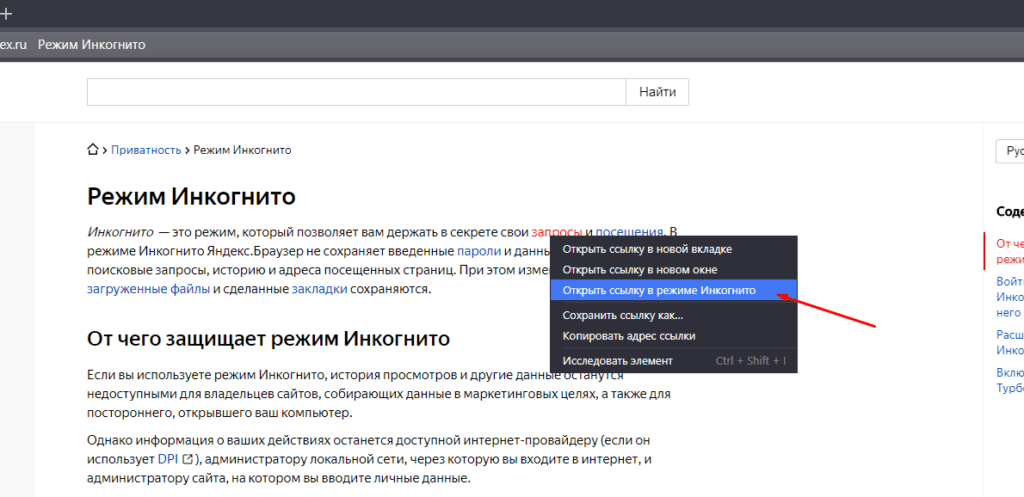 Его можно отключить в Mac OS X, отредактировав файл списка свойств Chrome.
Его можно отключить в Mac OS X, отредактировав файл списка свойств Chrome.
Как отключить режим инкогнито в Windows
Сначала откройте редактор реестра:
- Откройте меню «Пуск»
- В поле поиска введите «regedit»
- Появится программа с именем regedit.exe, нажмите на нее
- Если появится предупреждение, нажмите Да
Далее перейдите к разделу Политики:
- Начните с двойного щелчка на «Компьютер»
- Затем дважды щелкните «HKEY_LOCAL_MACHINE»
- Затем дважды щелкните «ПРОГРАММНОЕ ОБЕСПЕЧЕНИЕ»
- Наконец, дважды щелкните «Политики»
Затем создайте новую запись называется IncognitoModeAvailability:
- Щелкните правой кнопкой мыши «Policies» и выберите New >> Key
- Введите «Google» (без кавычек) в качестве имени ключа
- Щелкните правой кнопкой мыши «Google» и выберите New >> Ключ
- Введите «Chrome» (без кавычек) в качестве имени ключа
- Щелкните правой кнопкой мыши «Chrome» и выберите «Создать» >> Значение DWORD (32-разрядное)
- Введите «IncognitoModeAvailability» (без кавычек) в качестве имени ключа.
 имя
имя - Щелкните правой кнопкой мыши «IncognitoModeAvailability» и выберите «Изменить…»
- Введите 1 в текстовое поле «Значение данных» меню настроек, опция «Новое окно в режиме инкогнито» будет отключена.
Как отключить режим инкогнито в Mac OS X
Файл, который необходимо отредактировать, находится в папке «/Users//Library/Preferences/com.google.Chrome.plist». Обычно содержимое пользовательской папки «Библиотека» скрыто для предотвращения случайных изменений. Чтобы открыть папку:
- Переключитесь на приложение Finder. Вы узнаете, что выбрали приложение Finder, когда жирным шрифтом рядом с логотипом Apple в верхнем левом углу экрана будет написано «Finder». Вы можете либо щелкнуть в любом месте на рабочем столе, либо выбрать крайний левый значок в доке, чтобы переключиться на Finder.
- В верхнем меню нажмите «Перейти», затем «Перейти к папке…»
- Вставьте следующее и нажмите «Перейти»: «~/Library/Preferences» (без кавычек)
Файл для редактирования называется « com. google.Chrome.plist». Вам нужно будет загрузить программу текстового редактора, чтобы внести изменения в этот файл; TextEdit, программа, поставляемая с Mac OS X, работать не будет. Простая в использовании и бесплатная программа, которая будет работать, — это TextWrangler.
google.Chrome.plist». Вам нужно будет загрузить программу текстового редактора, чтобы внести изменения в этот файл; TextEdit, программа, поставляемая с Mac OS X, работать не будет. Простая в использовании и бесплатная программа, которая будет работать, — это TextWrangler.
После установки программы текстового редактора откройте файл:
- Щелкните правой кнопкой мыши файл с именем «com.google.Chrome.plist» и выберите «Открыть с помощью…», затем «Другое» внизу.
- Найдите и выберите программу текстового редактора.
- Файл откроется в вашей программе.
В настоящее время последние две строки файла должны быть такими:
Перед ними необходимо вставить следующие строки:
IncognitoModeAvailability
1
После изменения последние четыре строки должны выглядеть следующим образом:
IncognitomodeaVailability
1
Объяснение. Даже если все окна Chrome закрыты, Chrome все еще может работать в фоновом режиме.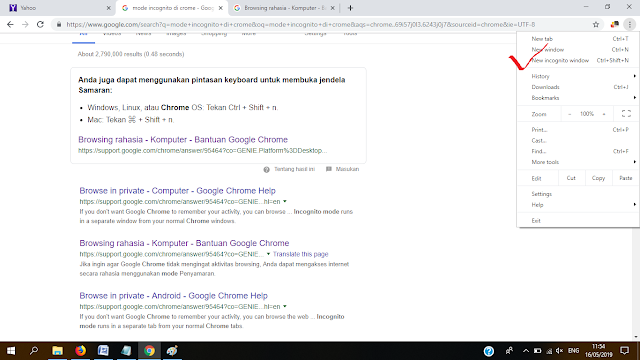 Вы узнаете, закрыт ли Chrome, если под логотипом Chrome в Dock нет светящейся точки или если логотипа Chrome нет в Dock.
Вы узнаете, закрыт ли Chrome, если под логотипом Chrome в Dock нет светящейся точки или если логотипа Chrome нет в Dock.
Может случиться так, что при повторном открытии файла .plist после сохранения и закрытия последние строки файла .plist больше не будут содержать ваши изменения. Прежде чем сделать вывод, что ваше редактирование не удалось, проверьте остальную часть файла (в частности, первые строки после ). Возможно, код был реорганизован и ваша вставка была перемещена в другое место. Это не должно влиять на эффективность процесса.
После сохранения файла вы можете снова открыть Chrome. Вы заметите, что если вы нажмете «Файл» в верхней строке меню, опция «Новое окно в режиме инкогнито» будет отключена. Обратите внимание, что вам может потребоваться перезагрузить систему, чтобы изменения вступили в силу.
Как использовать режим инкогнито в Google Chrome для iPhone, iPad, Mac
Ищете способ просмотра веб-страниц без необходимости время от времени удалять историю просмотров? Если это так, вам может быть интересно воспользоваться ориентированной на конфиденциальность функцией браузера, называемой режимом инкогнито, которая доступна в Google Chrome.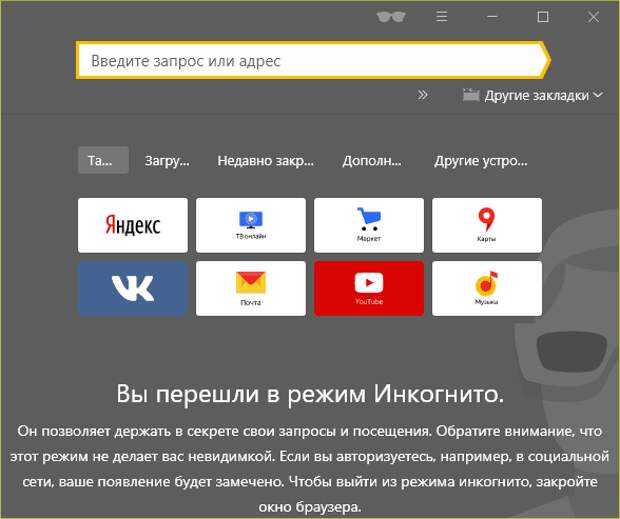 Он доступен на всех платформах, включая iPhone, iPad и Mac, и им легко пользоваться.
Он доступен на всех платформах, включая iPhone, iPad и Mac, и им легко пользоваться.
Google Chrome — самый популярный веб-браузер, и некоторые пользователи iOS, iPadOS и macOS даже предпочитают его Safari, предустановленному на устройствах Apple. Независимо от того, являетесь ли вы одним из этих пользователей или кем-то, кто недавно перешел на Chrome, режим инкогнито может быть одной из тех функций, которые вы часто хотели бы использовать. Как только вы войдете в режим инкогнито, все, что вы введете в адрес URL, не будет сохранено в вашей истории. Файлы cookie и другие данные, собранные при посещении веб-сайтов, также не сохраняются в Chrome. Любители конфиденциальности могут часто использовать эту функцию.
Как использовать режим инкогнито в Google Chrome для iPhone и iPad
Начнем с версии Chrome для iOS/iPadOS. Если вы являетесь пользователем macOS, вы можете пропустить этот раздел и пролистать дальше ниже. Эта функция существует всегда, поэтому не имеет значения, какая версия Chrome у вас установлена.
- Запустите приложение Chrome на своем iPhone или iPad и коснитесь значка с тремя точками, расположенного в правом нижнем углу экрана.
- Это даст вам доступ к параметрам Chrome. Здесь нажмите «Новая вкладка инкогнито», как показано ниже.
- В Chrome откроется новая вкладка, и вам будет показано краткое описание этой функции.
На этом этапе вы можете продолжать просматривать веб-страницы в обычном режиме, не беспокоясь о сохранении данных поиска. Однако убедитесь, что вы не переключились на другую вкладку. На вкладках в режиме инкогнито будет отображаться значок инкогнито вместо логотипа Google рядом со строкой поиска или адресной строкой.
Как использовать режим инкогнито в Google Chrome на Mac
Шаги для доступа и использования режима инкогнито одинаково просты на устройствах macOS. Итак, без лишних слов, приступим:
- Откройте Google Chrome на своем Mac и щелкните значок с тремя точками, расположенный рядом со значком профиля, как показано на снимке экрана ниже.

- Теперь выберите «Новое окно в режиме инкогнито» в раскрывающемся меню. Это запустит новое окно Google Chrome, которое можно использовать для просмотра в частном порядке.
- Кроме того, вы можете запустить новое окно в режиме инкогнито из строки меню, нажав «Файл» -> «Новое окно в режиме инкогнито». Или вы можете использовать сочетание клавиш Command + Shift + N.
Ну вот. Теперь вы знаете, как использовать режим инкогнито Chrome на устройствах iOS и macOS.
Стоит отметить, что режим инкогнито не полностью скрывает ваши действия в Интернете, как это делает VPN. Ваша активность может по-прежнему быть видна посещаемым вами веб-сайтам, всему, что отслеживает IP-адрес или MAC-адрес, а также вашему интернет-провайдеру. Кроме того, если вы подключаетесь к Интернету с работы или учебы, используя их сеть, системные администраторы все равно смогут отслеживать вашу активность.
Вы не должны чувствовать себя обделенными, если используете Safari для просмотра веб-страниц на своем iPhone, iPad или Mac.

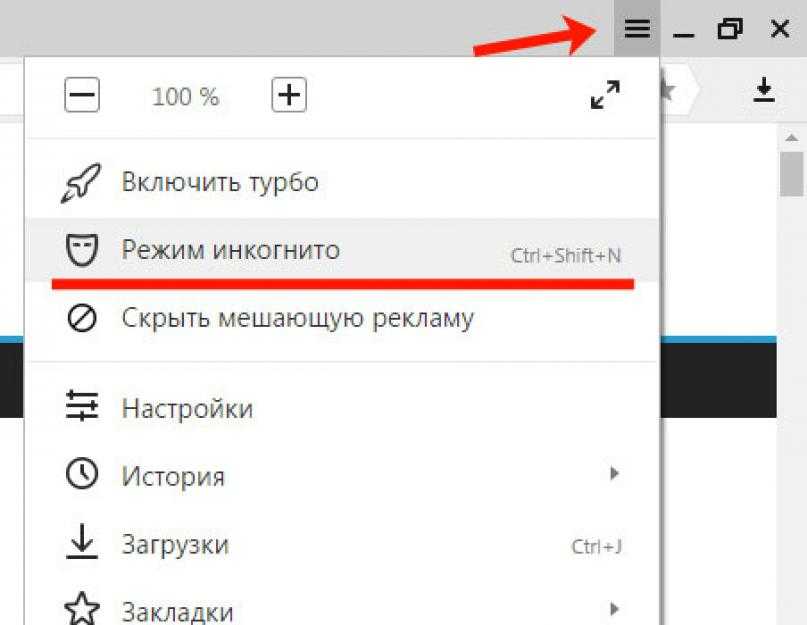
 имя
имя